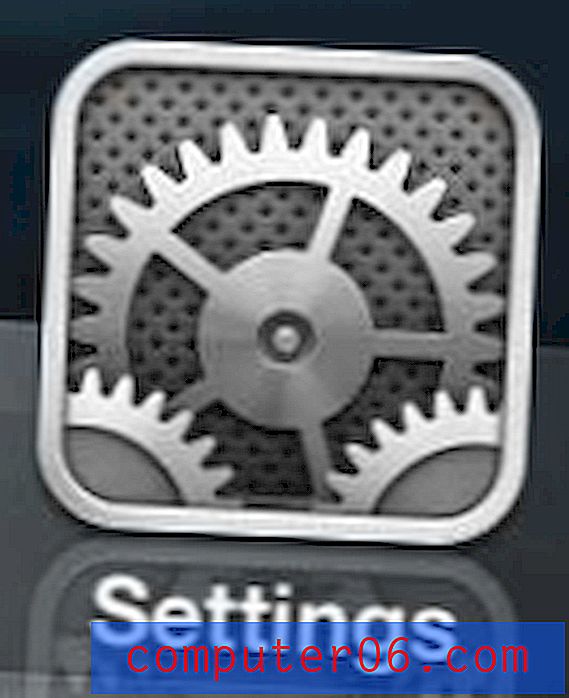Comment créer une signature électronique sur l'iPhone 5
Les signatures électroniques sont un moyen simple de vous assurer que tout e-mail que vous créez contiendra des informations de contact importantes pour vous. Il est également très utile que ces signatures soient automatiques, car vous n'oublierez pas accidentellement de les inclure, comme vous le feriez si vous les créiez manuellement. Donc, si vous envoyez beaucoup d'e-mails depuis votre iPhone 5, vous vous demandez peut-être s'il est possible de créer une signature d'e-mail sur votre iPhone. Heureusement, c'est possible, et vous pouvez apprendre comment en suivant les étapes ci-dessous.
En savoir plus sur Google Chromecast si vous souhaitez regarder Netflix ou YouTube sur votre téléviseur.
Modification de la signature électronique de l'iPhone 5
C'est également un moyen efficace de se débarrasser du texte «Envoyé de mon iPhone» qui est ajouté à vos e-mails, car il s'agit de la signature par défaut sur n'importe quel iPhone.
Étape 1: appuyez sur l'icône Paramètres .

Étape 2: faites défiler vers le bas et appuyez sur l'option Courrier, Contacts, Calendriers .
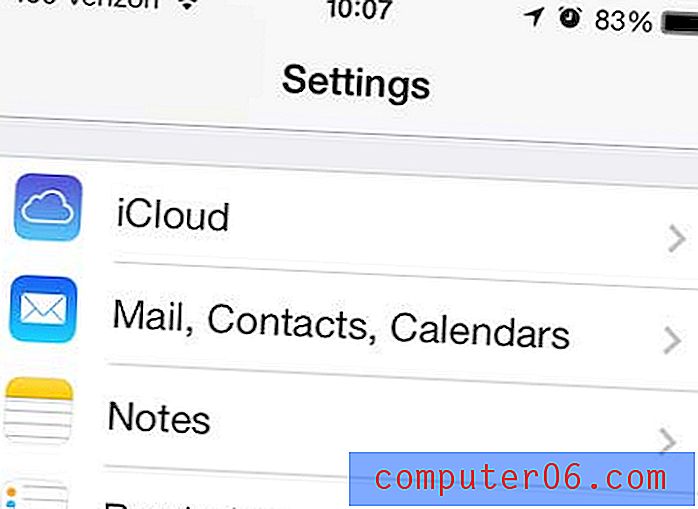
Étape 3: faites défiler vers le bas et appuyez sur l'option Signature .
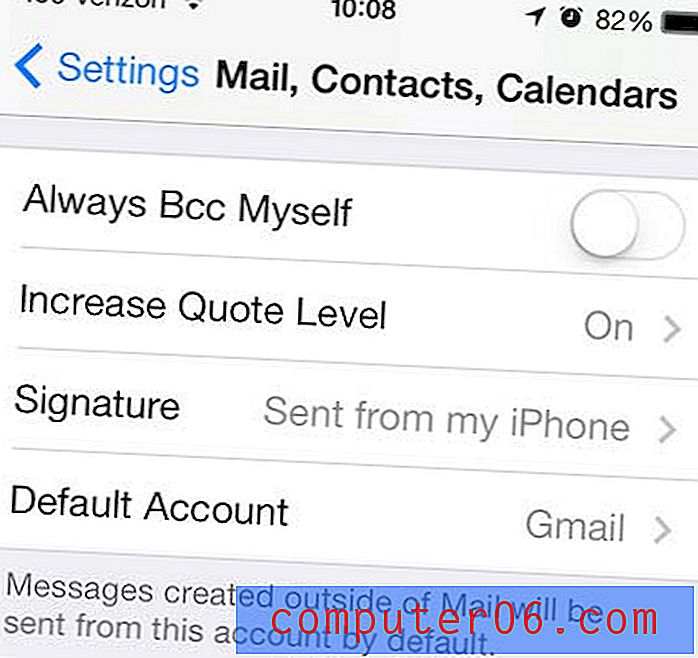
Étape 4: Vous pouvez sélectionner l'option Tous les comptes en haut de l'écran si vous souhaitez que cette signature s'applique à tous vos comptes, ou vous pouvez sélectionner l'option Par compte et définir une signature pour chaque compte.

Étape 5: Touchez à l'intérieur du champ de texte et supprimez toute signature existante, puis entrez votre signature préférée.
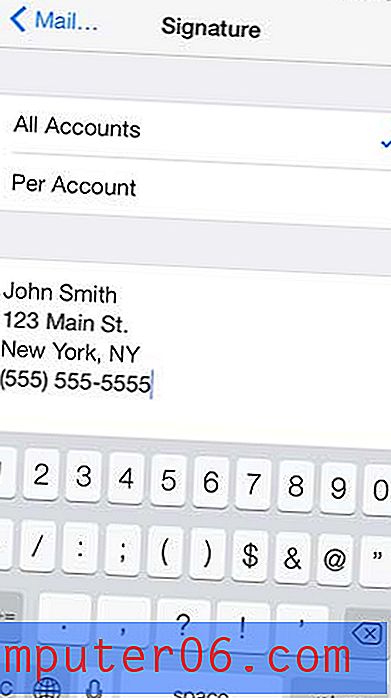
Amazon a une tonne d'excellents accessoires pour votre iPhone 5, y compris des étuis.
Découvrez comment supprimer un compte de messagerie de votre iPhone si vous ne l'utilisez plus.